Hola chicos,
Un alumno de la zona premium me ha preguntado como podíamos hacer una página de recursos en la que pudiéramos filtrar por tipo de recurso.
Aquí tienes el tutorial en vídeo:
Suscríbete a mi canal:
El resultado final será algo como la siguiente pantalla:
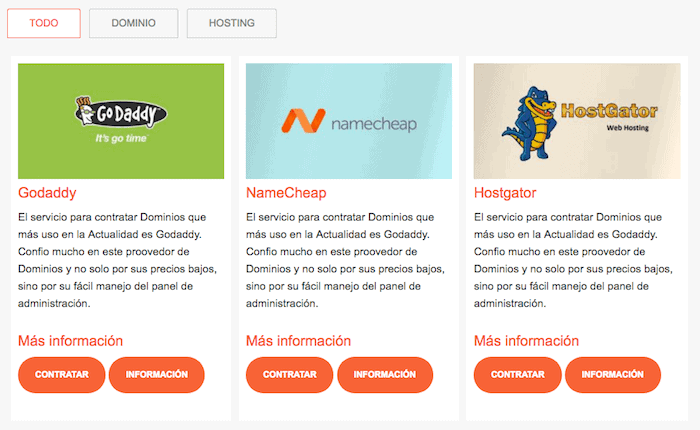
Para hacerlo he usado 3 elementos: 2 plugins y css personalizado.
Los plugins que vamos a necesitar son:
El plugin Tabby Responsive Tabs nos va a permitir añadir pestañas de forma sencilla en nuestra página web. Tan sólo tendremos que añadir unos shortcodes para añadir las pestañas.
El plugin List category posts nos va a permitir añadir en cada una de las pestañas el contenido de una determinada categoría.
Es decir al pulsar en cada pestaña van a aparecer los post de una categoría en concreto.
Para que no tenga la típica forma de pestaña y el resultado sea la imagen de arriba lo que vamos a hacer es modificar las hojas de estilo.
Se puede mejorar el CSS que yo he usado es el siguiente. Tendréis que añadirlo en Apariencia –> Personalizar –> Css adicional
body.page-id-533 {
background-color: #f7f7f7;
}
.tabcontent ul.lcp_catlist li{
float: left;
width:32%;
margin:5px;
list-style-type: none;
font-size:15px;
background:white;
padding:10px;
}
.responsive-tabs .responsive-tabs__panel {
border:0px !important;
padding: 0px !important;
background: #f7f7f7 !important;
}
.responsive-tabs .responsive-tabs__list__item {
color: grey !important;
border: 1px solid #cacaca !important;
font-size:14px!important;
padding:10px 30px !important;
margin-bottom:20px !important;
}
.responsive-tabs .responsive-tabs__list__item--active{
color: #f4633e !important;
border: 1px solid #f4633e !important;
}
.responsive-tabs ul.responsive-tabs__list{
margin:0px !important;
}
.entry-content ol, .entry-content ul {
margin-left: 0px;
}
.button{
border-radius: 47px;
background: #f4633e;
font-size: 12px;
text-decoration:none;
}
.page-id-533 h4{
color:#f4633e;
font-weight: normal;
}
Ahora tan sólo tenemos que crear una página y añadir dentro los shortcodes que vamos a usar para que aparezca el contenido:
En mi caso ha sido el siguiente:
[tabby title="TODO"] [catlist id=2 excerpt=yes excerpt_strip=no thumbnail=yes no_post_titles=yes] [tabby title="DOMINIO"] [catlist id=32 excerpt=yes excerpt_strip=no thumbnail=yes no_post_titles=yes] [tabby title="HOSTING"] Lorem Ipsum es simplemente el texto de relleno de las imprentas y archivos de texto. [tabbyending]
En el vídeo explico que significa cada parámetro del shortcode pero de forma resumida lo explico a continuación:
Del shortcode:
[catlist id=2 excerpt=yes excerpt_strip=no thumbnail=yes no_post_titles=yes]
- ID Es el identificador de la categoría que queremos listar
- excerpt=yes Especifico que quiero que aparezca el resumen del contenido
- excerpt_strip=no Especifico que no quiero que quite el marcado del html
- thumbnail=yes que aparezca la imagen
- no_post_titles=yes Que no aparezca el título
Espero que os sea útil 😉
Saludos
Óscar
Hola Óscar,
Muchas gracias por este gran tutorial. Me está ayudando mucho a darle una apariencia profesional a mi web.
Aprovecho para preguntarte otra duda. Cómo añades el código a una entrada para que tenga esta apariencia: http://prntscr.com/fp3zb5
Queda muy bien y visiblemente
Gracias
Muchas gracias David 😉
Uso el plugin gratuito SyntaxHighlighter Evolved
https://es.wordpress.org/plugins/syntaxhighlighter/
Saludos
Muchas gracias !!
Saludos !
hola!!!
Muchas gracias por toda la informaciòn, tengo el mismo caso para una entrada?
es decir tengo los dos plugins y ahora quiero hace css pero no encuentro id para colocar el codigo
Hola Juan,
En cada plantilla es distinto. Echa un ojo al código con el inspector de elementos y podrás ver las clases y los ids.
Un saludo 😉
Óscar
Muchas gracias por el ejemplo y la demostración. Me sirvió mucho, pero tengo un problema, la imagen destacada que aparece a veces me sale borrosa. Lo noto por que la imagen lleva un texto.
Gracias por tu ayuda, excelente blog, me ayuda mucho.
Muchas gracias Alberto 😉
Se me ocurre que la imagen se te esté redimensionando y se pixele, habría que verlo insitu en tu web.
Si nos compartes la url le echamos un ojo